RSLOGIX500编程步骤
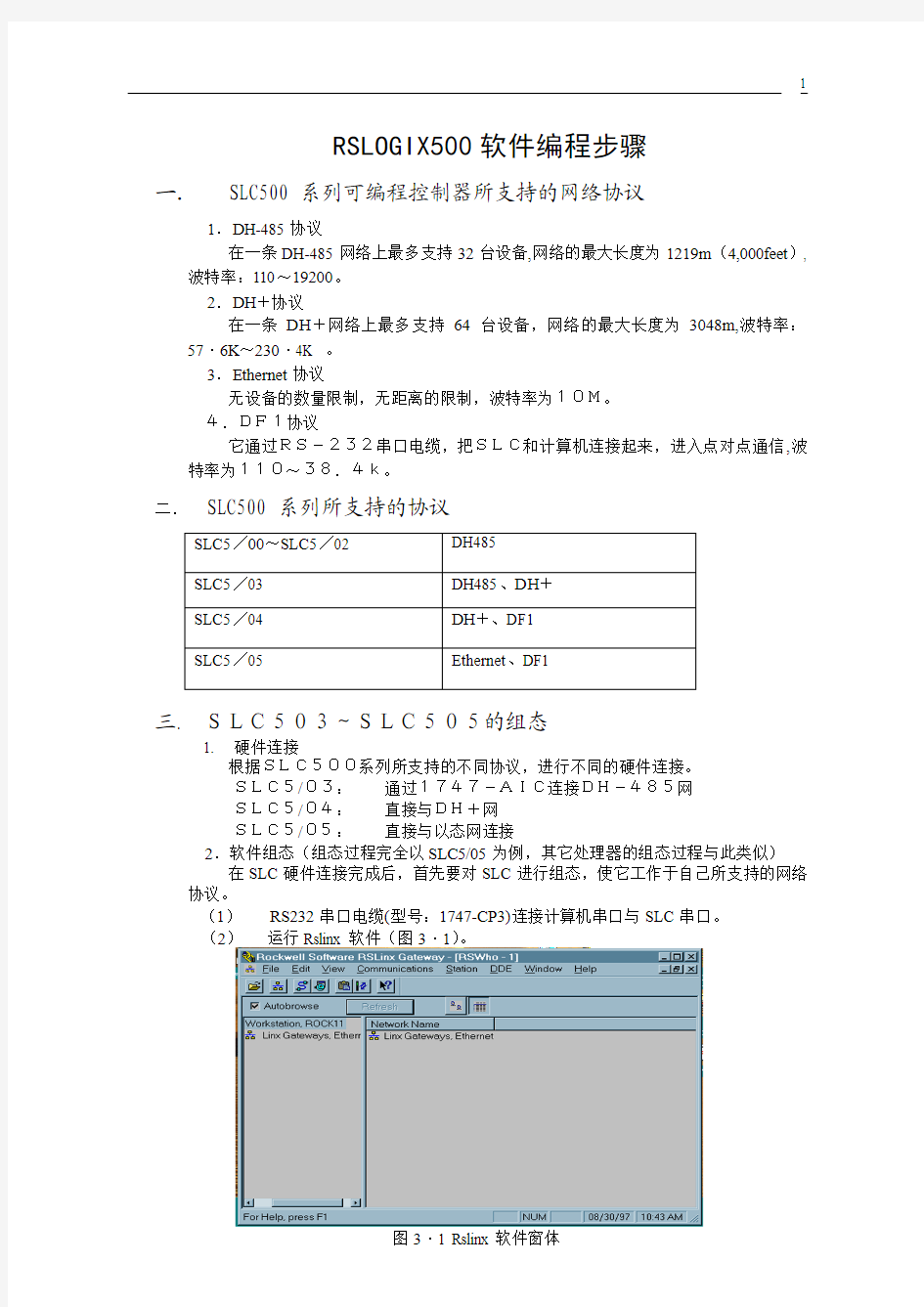
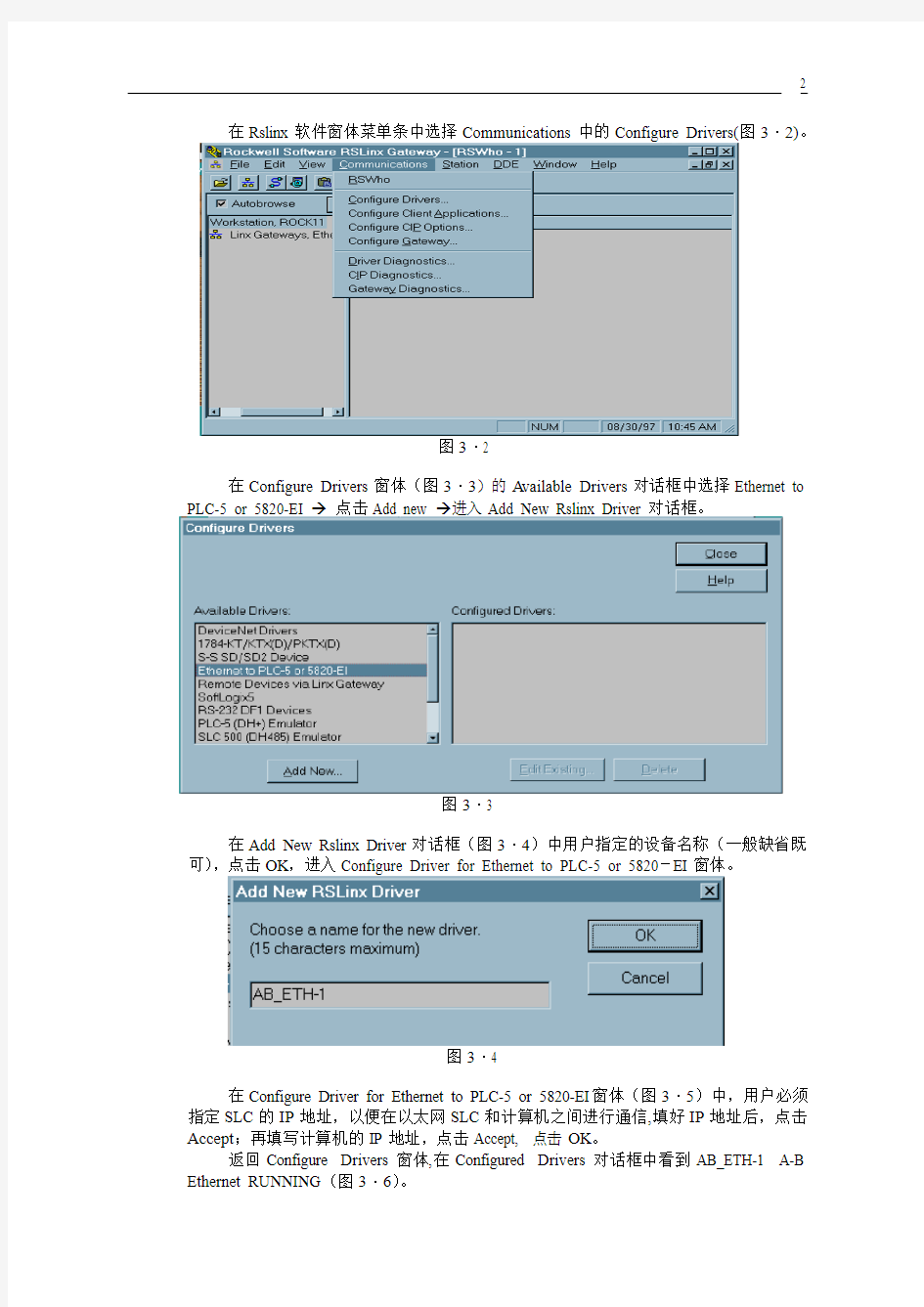
RSLOGIX500软件编程步骤
一.SLC500系列可编程控制器所支持的网络协议
1.D H-485协议
在一条DH-485网络上最多支持32台设备,网络的最大长度为1219m(4,000feet), 波特率:110~19200。
2.D H+协议
在一条DH+网络上最多支持64台设备,网络的最大长度为3048m,波特率:57·6K~230·4K 。
3.E thernet协议
无设备的数量限制,无距离的限制,波特率为10M。
4.DF1协议
它通过RS-232串口电缆,把SLC和计算机连接起来,进入点对点通信,波特率为110~38.4k。
二.SLC500系列所支持的协议
图3·1 Rslinx软件窗体
图3·2
在Configure Drivers窗体(图3·3)的A vailable Drivers对话框中选择Ethernet to PLC-5 or 5820-EI →点击Add new →进入Add New Rslinx Driver对话框。
图3·7
在Comm Port中选择串口电缆所连接计算机的串口号,在Device中必须选择SLC-CH0/Micro/PanelView,然后点击Auto-Configure,在右框中会看到Auto Configuration Successful! 点击OK。
返回Configure Drivers窗体,在Configured Drivers对话框中看到AB_DF1-1 DH485 sta:0 com1: RUNNING(图3·8),点击Close。
图3·8
返回Rslinx软件窗体看到两条网络AB_DF-1,DH-485和AB_ETH-1,Ethernet。在AB_DF-1中看到SLC5/05处理器,而在AB_ETH-1中的SLC处理器打了叉,无法进行通信(图3·9)
图3·9
(3) 运行Rslogix500软件(图3·10)。
在Rslogix500软件窗体的菜单条上选择File――>New,弹出Select Processor Type 对话框(图3·11),在Processor Name框中填入处理器的名字,在Communication Settings 框的Driver中选择处理器的通信协议;点击Who Active(选择处理器的节点地址),弹出Rslinx Gateway对话框(图3·12),在AB_DF-1,DH485网络中选择SLC-5/05,点击OK;返回Select Processor Type对话框,点击OK,进入Rslogix500软件的编程窗体。
图3·10
图3·11
图3·12
在Rslogix500软件窗体的左框中选择Controller,进入Controller Properties对话框(图3·13),在General菜单中可重新选择处理器的型号和名称,在Controller Communications 菜单中可重新选择通信协议,点击OK。
图3·13
选择IO Configure,进入I/O Configuration窗体(图3·14),点击Read IO Config.(或根据用户所用的I/O框架、电源、I/O模块进行配置),进入Read IO Configure from Online Processor对话框。
图3·14
在Read IO Configuration from Online Processor对话框(图3·15)中点击Read IO Config. 返回I/O Configuration窗体,看到框架和I/O模块已自动配置好,关闭窗体。
图3·15
选择Channel Configuration,进入Channel Configuration对话框(图3·16),在Chan.1-System菜单的IP Address框中填入SLC-5/05的IP地址(必须和在Rslinx软件中指定的处理器IP地址相同),在Subnet Mask框中填入掩码(一般为255·255·255·0),让Bootp Enable选项为空,点击Apply,点击OK。
图3·16
返回Rslogix500软件编程窗体,选择菜单条上Comms中的Download(在Download 之前SLC处理器的开关必须打到Program或Test状态),在Download过程中会出现一些对话框,全都回答OK或Apply。最后出现图3·17对话框,点击Y es,返回编程窗体,看到菜单条图框中的梯子在旋转,Download成功。
图3·17
重新进入Rslinx软件,可以看到两条网络中的SLC处理器都处于运行状态,如图3·18,网络组态成功,拔下RS-232串口电缆,以备组态之用。
图3·18
四. Rslogix500编程
Rslogix500软件有三种编程模式:离线编程模式,在线编程模式和仿真编程模式。
它们有着各自的优缺点。
1. 离线(Offline)编程
优点:离线编程的灵活很大,编程可随意进行,不受处理器的限制。
缺点:步骤烦琐,程序编完后无法进行调试,无法观察程序运行状况。
(1)建立新文件
运行Rslogix500软件,在菜单条上选择File中的New,弹出Select Processor Type 对话框(图4·1),在Processor Name框中填写用户想要的处理器名,选择所使用的处理器的类型,在Communication settings Driver框中选择网络的通信协议,点击OK,进入Rslogix500软件的编程窗体。
图4·1
(2)配置处理器
在编程窗体中选择Controller Properties,进入Controller Properties对话框(图4·2),可重新选处理器的名称、型号、网络协议等,完成后点击OK。
图4·2
(3)配置I/0模块
选择I/O Configuration,进入I/O Configuration窗体(图4·3),在Racks框中选择用户所使用的框架,在Current Cards Available中选择框架中的I/O模块,在PowerSupply中选择框架电源,完成后关闭窗口。
图4.3
(4)配置处理器通道
选择Channel Configuration,进入Channel Configuration对话框(图 4.4),在Chan.1-System菜单的IP Address框中填入SLC处理器的IP地址(必须和Rslinx软件所指定的IP地址相同),让Bootp Enable选项为空,点击Apply,点击OK.
图4.4
(5)进行梯形图编程
在LAD2窗口(图3.5)中进行梯形图的编程。程序编完后,选择Edit中的Verify File,对程序进行校验,如果有错误可以进行修改。
图4.5
(6)保存程序
程序如果无误,选择File中的Save As,进入Save Program As对话框(图4.6)在File name框中填入用户想要的文件名,在Save as type框中选择RSLogix files
type(*.RSS),点击Save,文件保存成功。
图4.6
(7)下载程序(SLC处理器的开关必须打到Program或Test状态)
如果想要对程序进行调试,必须将程序Download到处理器中,进行在线调试,得出结果,Download的过程和组态时Download的过程相似,过程从略。
(8)运行程序
将处理器的开关打到Run状态,程序运行。
2.在线(Online)编程
优点:编程步骤简单,可随时进行在线调试,运行,得出结果。
缺点:由于编程错误,可能引起处理器.设备或人员的损伤。
(1)建立在线连接
运行Rslinx软件,选择Communications中的Configure Driver,选择相应处理器的网络协议--〉点击Add New--〉点击Close,返回Rslinx窗体,在相应的网络中看到处理器在运行,如图4.7。
图4.7
(2)建立新文件
步骤和离线编程相似,只是在进入New对话框后,点击Who Active,进入Rslinx Gatewag对话框(图4.8),选择相应的处理器,点击OK,返回New对话框,点击OK.
图4.8
(3) 配置处理器
步骤和离线配置相似,只是在Controller Communications菜单中,只要点击Who Active,下面的步骤同步骤(2)。
(4)配置I/O模块
选择IO Configuration,进入IO Configuration窗体,点击Read IO Config.,进入Read IO Configuration Online Processor对话框(图4.9),点击Read IO Config.,返回IO Configuration窗体,可看到IO 模块已配置好。
图4.9
(5) 配置处理器通道
步骤同离线配置完全相同。
(6)下载空程序
步骤同离线Download完全相同。
(7)进行在线编程
进行在线编程时,处理器的开关必须打到Test状况,在Remote Program状态下进行编程,在Remote Run状态下运行。
(8)保存程序
步骤同离线保存完全相同。
3.仿真(Emulate)编程(推荐)
优点:无需SLC处理器支持,用软件代替处理器,可随时对程序进行调试,不会产生危险。
缺点:有个别指令无法进行仿真,仿真软件(当前版本)无法支持SLC-5/05处理器。
(1) 建立仿真文件
建立新文件的步骤同离线编程建立新文件相同,在Communication Settings Driver框中选择Emu500-1。
(2) 配置处理器
同离线编程相同。
(3) 配置I/O模块
同离线编程相同。
(4) 保存文件
同离线编程相同,只是在选择Save as type时必须选*.ACH。
(5) 运行仿真软件
运行Rsemulate500软件(图4.10),打开Rslogix500软件保存的*.ACH文件。
图4.10
(6) 进行在线连接
运行Rslinx软件,在添加网络协议时添加SLC500(DH485) Emulator。添加成功后相应的网络出现处理器图标,连接成功。
(7)在线编程和运行
返回Rslogix500编程窗体,点击Go online,上线进行在线编程;点击Run,运行。
